Windows 11 23H2 obtiene la creación de archivos completa para ZIP, 7z y TAR
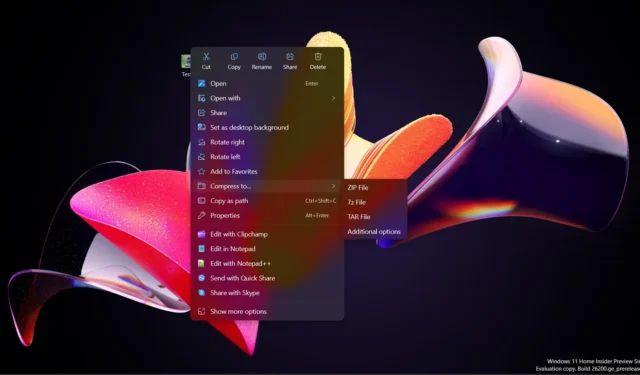
¿No sería fantástico si pudieras crear archivos ZIP, 7z y TAR de forma nativa en tu computadora con Windows sin necesidad de la ayuda de aplicaciones de terceros? Afortunadamente, puede hacerlo, ya que esta función llegará a Windows 11 antes de lo esperado.
Anteriormente, Microsoft había planeado implementar esta función con la actualización de Windows 11 24H2, que se espera que se lance a finales de este año. Pero ahora, esta característica ha sido compatible con las versiones 22H2 y 23H2. Esto significa que pronto podrás utilizarlo en la versión estable de Windows.
¿Cómo habilitar el creador de archivos nativos de Windows?
Como señaló PhantomOfOcean en X, esta función está actualmente disponible en Windows 11 compilación 22635.3566 en el canal Beta y está deshabilitada de forma predeterminada.
Puede habilitarlo ejecutando un comando ViVeTool en su computadora. Para hacer esto, primero descargue ViVeTool en su computadora y extráigalo a su carpeta de descargas. Después de eso, siga las siguientes instrucciones:
- Abra el menú Inicio, escriba Símbolo del sistema en la barra de búsqueda y elija Ejecutar como administrador.
- En la ventana elevada del símbolo del sistema, escriba cd seguido de la ubicación donde extrajo los archivos de ViVeTool.
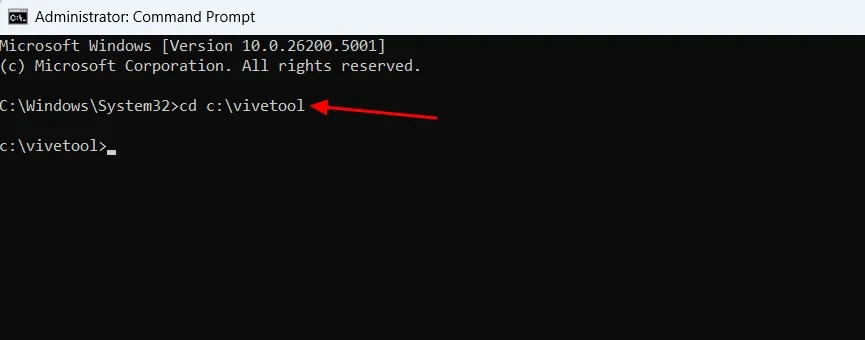
- Luego, escriba el siguiente comando y presione la tecla Enter.
vivetool /enable /id:49256040,48433719
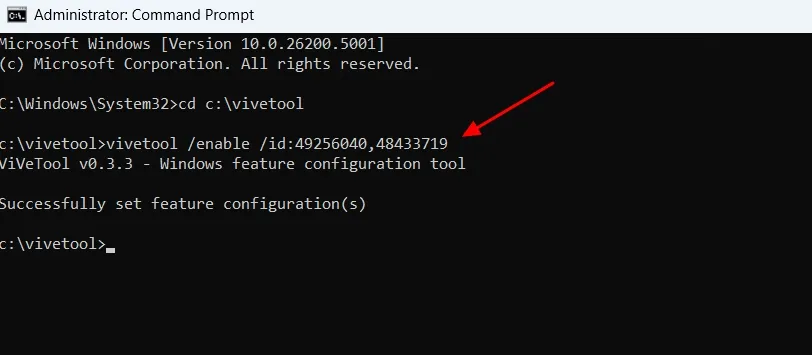
Ahora, reinicie su computadora y tendrá la función habilitada. Puede usarlo haciendo clic derecho en un archivo y eligiendo Comprimir en en el menú contextual. Obtendrá diferentes opciones para comprimir su archivo, incluida convertirlo a un archivo ZIP, un archivo 7z y un archivo TAR.
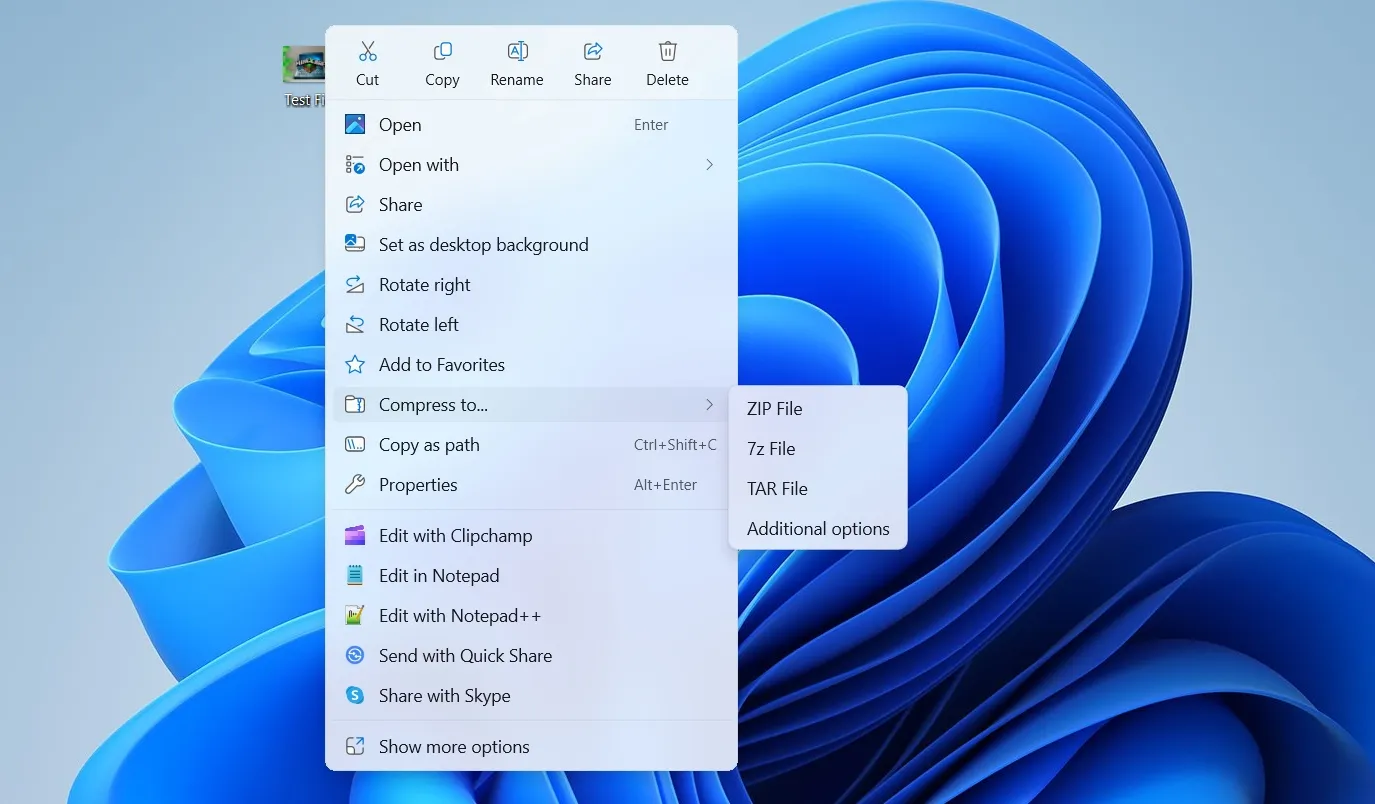
Puede hacer clic en cualquiera de estas opciones y luego Windows creará una versión comprimida de ese archivo con el mismo nombre.
Obtendrás más control sobre el archivo comprimido
Windows también ha agregado nuevas opciones adicionales en el menú Comprimir en.
Informamos sobre esta opción hace unos meses, cuando estuvo disponible en Windows 11 Canary build 26040.
Al hacer clic en él, se abre una ventana Crear archivo que contiene diferentes opciones, incluida la elección de la ubicación donde desea guardar el archivo comprimido, la selección del formato de archivo, el método de compresión y el nivel de compresión.
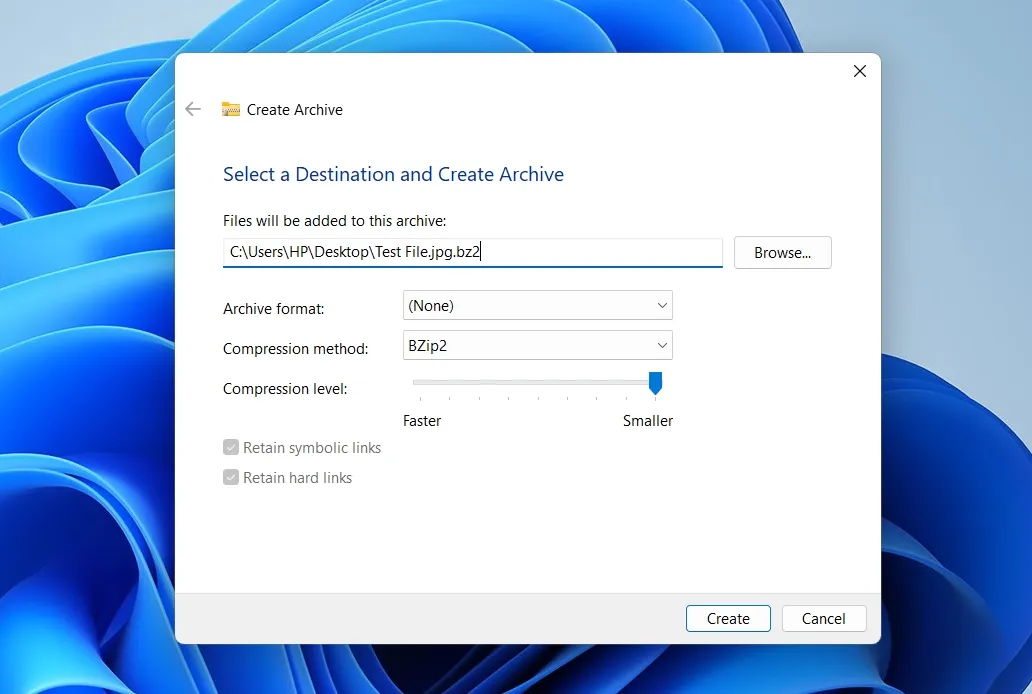
También hay opciones para Conservar enlaces simbólicos y Conservar enlaces físicos. Puede usarlos para mantener seguros ciertos tipos de accesos directos en su archivo cuando está comprimido en un archivo. Una vez que haya configurado estas opciones, puede hacer clic en el botón Crear para comenzar el proceso de compresión.
Si bien ahora puedes comprimir archivos de forma nativa en tu computadora con Windows,
Microsoft aún debe introducir la función para comprimir archivos en. formato rar. Quizás no veamos que esto suceda pronto. Esto se debe a que WinRAR aclaró recientemente que Microsoft no puede agregar. rar para Windows a menos que estén dispuestos a pagar por ello.


Deja una respuesta